A HomeKit-kompatibilis útválasztók kiváló módszert jelentenek okoseszközei biztonságának fokozására, de ezek kezelése bonyolult lehet. Megmutatjuk, hogyan állíthat be korlátozási szinteket és egyebeket a HomeKit útválasztóhoz az Apple Home alkalmazásban.
Tartalomjegyzék
A HomeKit Router kezelése az Apple Home alkalmazásban

Bár a HomeKit Secure Router teljes útmutatója lefedi az Apple hálózati biztonsági funkcióinak csínját-bínját, van néhány alap, amit tudnia kell, mielőtt belemerülne az útválasztó beállításaiba. Ezek közül a legfontosabb, hogy csak a HomeKit-specifikus funkciókat kezelheti az Apple Home alkalmazásban.
Az Apple Home alkalmazásban elérhető lehetőségek közé tartozik a korlátozási szintek beállítása, az útválasztó nevének és helyének módosítása, valamint a HomeKit Accessory Security váltása az eszközökön. Továbbra is az útválasztó alkalmazására kell hagyatkoznia egyéb feladatokhoz, például a DNS-beállítások módosításához vagy a statikus IP-címek hozzárendeléséhez.
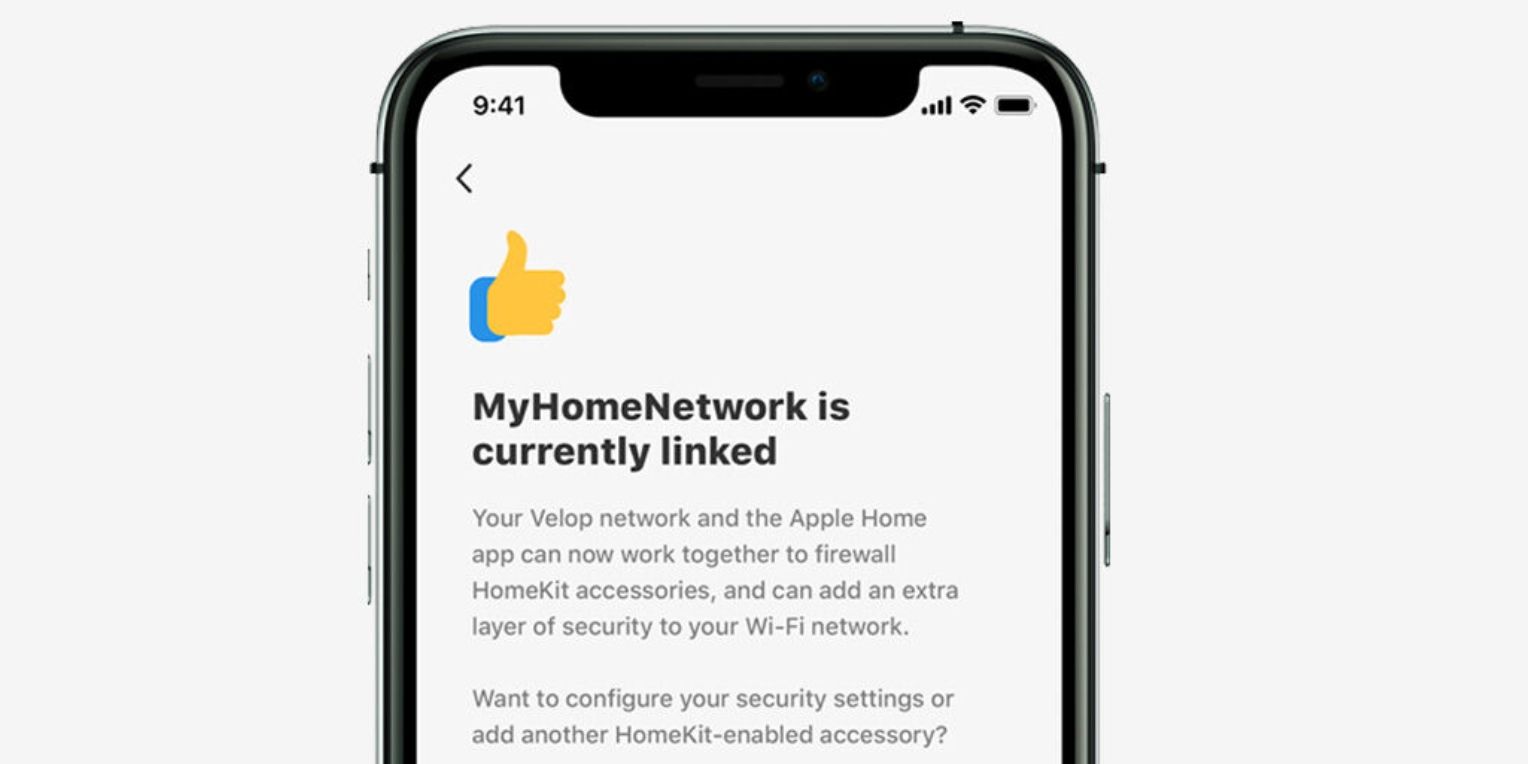 Kép jóváírása: Linksys
Kép jóváírása: Linksys
Míg a Home alkalmazás legtöbb beállítása pusztán szervezési célokat szolgál, a korlátozási szintek jelentik a HomeKit Secure Router funkciókészletének szívét. A korlátozási szintek egyéni tűzfalként működnek a HomeKit-kompatibilis okoseszközei számára, három szintű védelmet kínálva: korlátozás nélkül, automatikus és otthoni korlátozás.
A No Restriction opció lehetővé teszi a HomeKit tartozékai számára, hogy a hálózaton lévő bármely internetes szolgáltatással vagy eszközzel kommunikáljanak – ahogy mindig is tette. Az Automatikusra beállított tartozékok a szállító által jóváhagyott szolgáltatások és eszközök listáját követik.
És végül, a Restrict to Home csak a tartozékok és az Apple Home Hub közötti kommunikációt teszi lehetővé. Ez a szint biztosítja a legmagasabb szintű biztonságot, mivel helyi szinten tartja a forgalmat, de nemkívánatos következményekkel járhat, például villogó állapotjelző fények vagy hiányzó funkciók.
A HomeKit útválasztó korlátozási szintjei beállítása az Apple Home alkalmazásban
Alapértelmezés szerint a HomeKit új és meglévő eszközöket rendel hozzá az automatikus korlátozási szinthez. Az Apple Home alkalmazásban azonban módosíthatja az egyes tartozékok beállításait.
A tartozéktól és a hálózati feltételektől függően a korlátozási szintek módosítása eltarthat néhány pillanatig, mielőtt életbe lépnek. Egyes esetekben a Home alkalmazás jelezheti, hogy további időre van szüksége a változás háttérben történő feldolgozásához, így nem kell várakoznia.
A HomeKit Router Accessory Security letiltása a Home alkalmazásban
Míg a korlátozási szintek kiválóan alkalmasak egyetlen tartozék hálózati forgalmának szabályozására, ezek megváltoztatása fárasztó lehet – különösen a csatlakozási problémák hibaelhárításakor. Szerencsére a Home alkalmazás gyors kapcsolót biztosít, amely azonnal letiltja a HomeKit Accessory Security szolgáltatást az összes eszközén.
A HomeKit Accessory Security beállításával gyerekjáték egyetlen érintéssel be- vagy kikapcsolni a korlátozási szintet. Ráadásul a Home alkalmazás megőrzi a korábbi beállításait, így nem kell aggódnia az egyes kiegészítők szintbeállítása miatt, miután ideiglenesen deaktiválja azokat.
A HomeKit Router átnevezése a Home alkalmazásban
Az Apple Home alkalmazásban az eszközök átnevezéséhez hasonlóan, ha időt szán arra, hogy megfelelő nevet adjon a HomeKit útválasztónak, az segíthet az okosotthon megszervezésében. Ha kihagyta a beállítási folyamat során, vagy ha nemrégiben változtatást hajtott végre otthonában, néhány egyszerű lépésben átnevezheti az útválasztót.
Hogyan változtassuk meg a HomeKit útválasztóhoz rendelt helyiséget a Home alkalmazásban
Egy másik módja annak, hogy okosotthonát rendezetten tartsa, ha a tartozékokat a HomeKit szobákhoz rendeli. Noha a folyamat hasonló az eszközszobák cseréjéhez, először meg kell navigálnia az Otthon beállításai elemet a Home alkalmazásban a HomeKit útválasztó megkereséséhez.
A HomeKit router eltávolítása a Home alkalmazásból
Az Apple Home alkalmazással bármikor eltávolíthatja Wi-Fi útválasztóját a HomeKitből. A HomeKit eltávolítása nincs hatással a meglévő Wi-Fi hálózati konfigurációra; csak a Home alkalmazás integrációját tiltja le.
Az eltávolítási folyamat során a Home alkalmazás megjeleníti azoknak a tartozékoknak a listáját, amelyeket a befejezést követően újra hozzá kell adni a hálózathoz. Ezenkívül előfordulhat, hogy gyári alaphelyzetbe állítást kell végrehajtania az eszközön, mielőtt újra hozzáadhat egy intelligens otthoni terméket az Apple HomeKithez.
Kezelje HomeKit Routerét az okosotthona biztonsága érdekében
A kényelmes kezelőszervekkel és a könnyen érthető korlátozási szintekkel a HomeKit Secure Routerek kiküszöbölik az intelligens otthon kezelését. Akár teljesen le szeretné zárni intelligens tartozékait, akár csak a gyártó által jóváhagyott szolgáltatásokat kívánja engedélyezni, az Apple Home alkalmazásban mindössze néhány érintésre van szükség.

